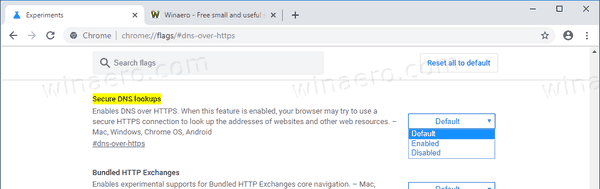Kako omogućiti DNS preko HTTPS-a u Google Chromeu (DoH)
Počevši od Chrome 78, preglednik uključuje eksperimentalnu implementaciju DNS-a preko HTTPS-a, koja je prema zadanim postavkama omogućena maloj odabranoj skupini korisnika koji već koriste DNS davatelja s DoH podrškom. Evo kako ga omogućiti za postavljanje preglednika.
Oglas
Google Chrome je najpopularniji web preglednik koji postoji za sve glavne platforme kao što su Windows, Android i Linux . Dolazi s moćnim mehanizmom za prikazivanje koji podržava sve moderne web standarde.

DNS-over-HTTPS relativno je mlad web protokol, implementiran prije otprilike dvije godine. Namijenjen je povećanju privatnosti i sigurnosti korisnika sprječavanjem prisluškivanja i manipulacije DNS podacima napadima čovjek-u-sredini korištenjem HTTPS protokola za šifriranje podataka između DoH klijenta i DNS-ovog rješavača temeljenog na DoH-u.
kako promijeniti ime u mećavi
Od Chromea 78 , njegova primjena DoH-a je kako slijedi. Ako su vaši DNS poslužitelji postavljeni na Google DNS, tada će Chrome aktivirati Googleov DoH razrješivač (https://dns.google.com/dns-query). Za korisnike CloudFlare DNS-a aktivirat će odgovarajući DoH razrješivač (https://cloudflare-dns.com/dns-query).
Postoji zastava,chrome: // flags / # dns-over-https, koji se može koristiti za promjenu načina rada DoH u Google Chromeu.
Da biste omogućili DNS preko HTTPS-a u Chromeu (DoH),
- Otvorite Google Chrome.
- U adresnu traku upišite sljedeće:
chrome: // flags / # dns-over-https. - OdaberiOmogućenos padajućeg popisa poredSigurne DNS pretrageopcija.
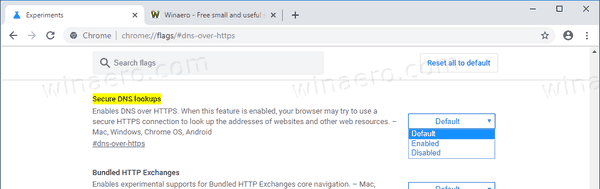
- Ponovno pokrenite preglednik kada se to zatraži.

Ti si gotov.
Sada je dobro zamijeniti adrese DNS poslužitelja u DoH dobavljača. npr. CloudFlare ili Google. Ako cijelo vrijeme koristite DoH u Chromeu, to će pomoći pregledniku da pravilno usmjeri DNS upite. Za referencu, pogledajte
Kako promijeniti DNS poslužitelj u sustavu Windows 10
Koristit ću Googleove javne DNS poslužitelje (pogledajte snimak zaslona u nastavku).
Sada je vaš uređaj sada konfiguriran za upotrebu DoH u Google Chromeu.
Testirajte svoju DNS-Over-HTTPS konfiguraciju
Da biste testirali koristite li sada DoH za rješavanje DNS upita, posjetite Cloudflare Pregledavanje stranice o sigurnosnoj provjeri iskustva i kliknite naProvjeri moj preglednikdugme. Web stranica će sada izvoditi razne testove. Trebali biste vidjeti zelenu kvačicu pored Sigurni DNS i TLS 1.3.

Vrijedno je spomenuti da izvorna podrška za DoH uskoro dolazi za Windows 10:
Windows 10 će podržavati DNS preko HTTPS-a
To je to.